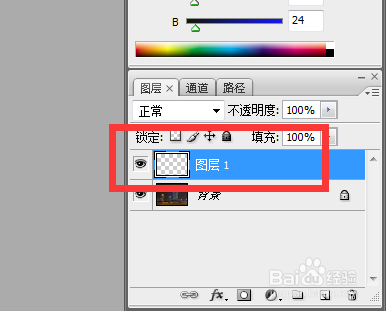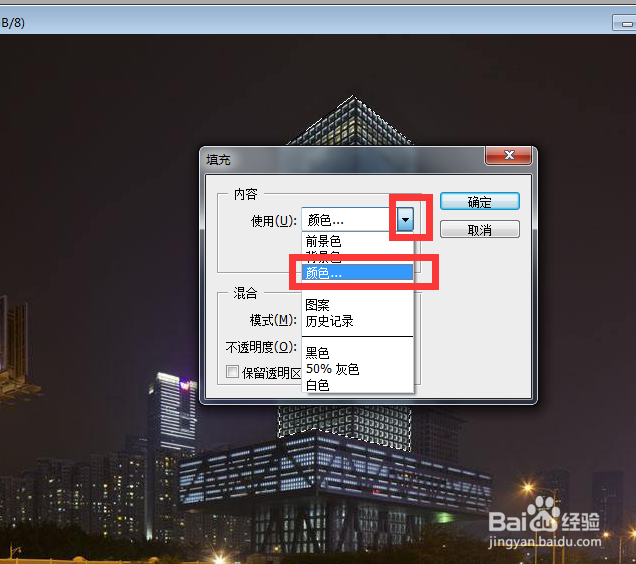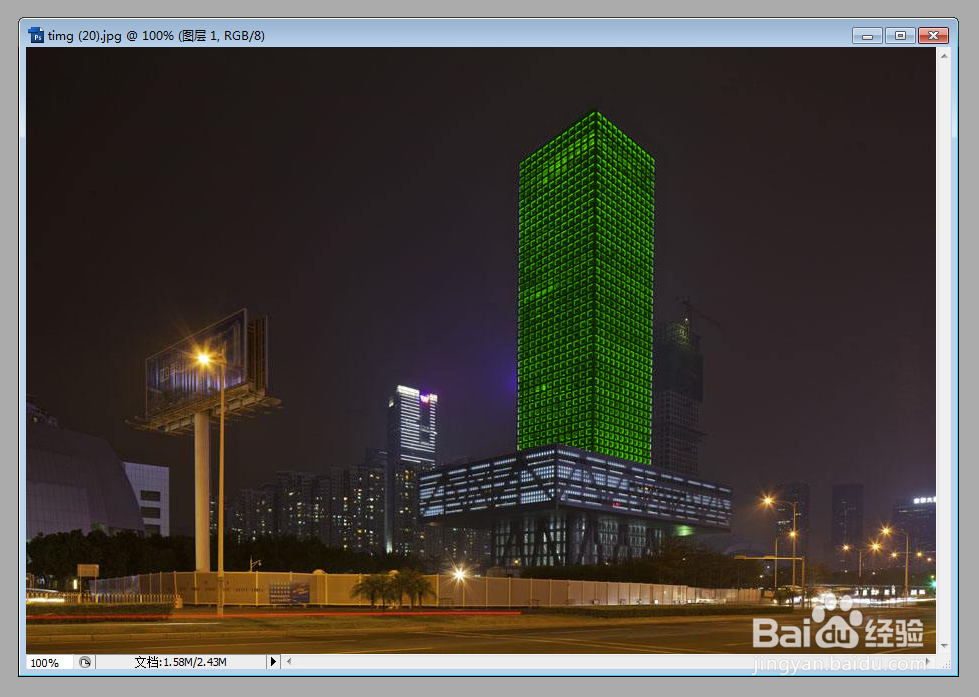PS如何给夜晚中的大楼添加带颜色的光照效果
1、打开图片。
2、新建图层。
3、点击使用多边形套索工具。
4、点击框出大楼的外边框。
5、点击编辑,填充。
6、弹出对话框,打开使用下拉菜单,点击颜色。
7、弹出对话框,选择大楼光照颜色,确定。
8、打开图层混合模式菜单,点击正片叠底。
9、点击选择,取消选择。
10、大楼的光照效果用制作完成了。
11、下边的建筑物也按上边方法添加不同颜色光照,夜晚中的大楼漂亮多了。
声明:本网站引用、摘录或转载内容仅供网站访问者交流或参考,不代表本站立场,如存在版权或非法内容,请联系站长删除,联系邮箱:site.kefu@qq.com。
阅读量:51
阅读量:83
阅读量:37
阅读量:86
阅读量:27